Ayrıntılı Adımlarla ImgBurn Kullanarak Blu-ray Nasıl Yazılır
Donanım ve yazılım bilgisini yakmanın nadirliği giderek artıyor. Bu nedenle çoğu kişi tarafından unutulmaya yüz tutmuş ya da bilinmeyen bilgileri korumak ve aktarmak için bu makaleyi hazırladık. ImgBurn gibi yazılımlar, diske sorunsuz bir şekilde okuma ve yazmayı mümkün kılar. Ayrıca bu yazıda ImgBurn için alternatif bir uygulama incelenecektir. Nasıl yapılacağını öğrenmek için ImgBurn'da Blu-ray'i yazın, Aşağıdaki adımları takip et.
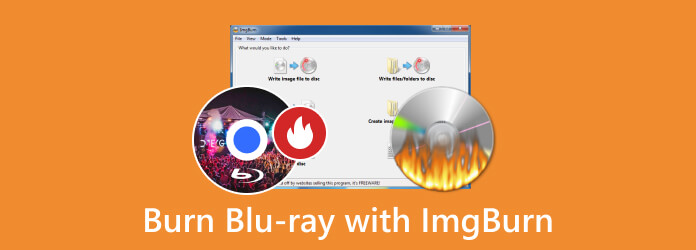
Bölüm 1. ImgBurn ile Blu-ray Yazmak için 4 Adım
ImgBurn, Windows'ta ücretsiz olarak indirilebilen popüler bir yazılımdır. Blu-ray veya disk yazma yeteneğiyle yaygın olarak bilinir. Her kullanıcının kullanabileceği ve uyarlayabileceği basit bir arayüze sahiptir. ImgBurn ayrıca çok çeşitli optik diskleri de destekler, bu da onu kullanıcıların envanterlerinde bulundurabilecekleri kullanışlı ve yararlı bir araç haline getirir. Aşağıdaki adımları takip ederek uygulamayı nasıl kullanacağınızı öğrenin.
1. AdımUygulamayı indirmek için tarayıcınızdan uygulamanın resmi sitesine erişin ve dosyayı oradan indirin. İndirdikten sonra uygulamayı yükleyin. Uygulamayı yükledikten sonra başlatın. Masaüstünüzdeki uygulamanın kısayoluna tıklamanız yeterlidir.
2. AdımUygulamayı açtıktan sonra yapmak istediğiniz işlemi seçin. Bu durumda, üzerine tıklayacağız. Görüntü dosyasını disklere yaz. İstediğiniz işlemi seçtikten sonra başka bir pencere açılacaktır.

3. Adımİşleminizi seçtikten sonra artık dosyanızı içe aktaracaksınız. Diske yazmak istediğiniz ISO dosyasını seçmeniz yeterlidir. Belgeler klasörünüzde gezinin ve onu seçin.
4. AdımArtık dosyanızı diske yazmaya hazırsınız. Basitçe tıklayın Diske yaz Aşağıdaki fotoğrafta vurgulanan düğme.
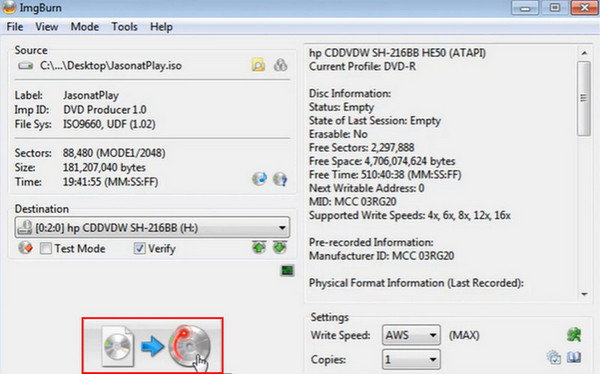
Bölüm 2. ImgBurn ile Blu-ray Yazdırmaya İlişkin İpuçları
1. Yüksek Kaliteli Blu-ray Diskler Kullanın
Kaliteli disklere yatırım yapmak hatalara ve bozulmaya daha az eğilimlidir. Güvenilir ve saygın üreticilerden kaliteli diskler satın alın.
2. Disklerin Uyumluluğunu Kontrol Edin
Kullanacağınız diskin mevcut DVD sürücüsüyle uyumlu olduğundan emin olun. Aksi takdirde bazı uyumluluk sorunlarıyla karşılaşabilirsiniz.
3. Deneme Yakması gerçekleştirin
Büyük miktarda veri yazmadan önce, disklerinizden birinin arızalı olup olmadığını kontrol etmek için küçük bir miktar veri yazdırmayı düşünün. Büyük miktarda veriyi her yazdığınızda bunu yapmak sizi birçok stresten ve zorluktan kurtarabilir.
4. Çok Oturumlu Disklerden Kaçının
ImgBurn çok oturumlu yazdırmayı desteklerken, disklerin tek tek yakılması hata oranını önemli ölçüde azaltabilir. Ancak bekleyecek vaktiniz yoksa çoklu oturum yakma işlemlerini dikkatli bir şekilde yapın.
5. ImgBurn'ü Güncel Tutun
Resmi sitedeki güncellemeleri düzenli olarak kontrol edin; çünkü bu site, dokümanların yazdırılması için çok önemli olabilecek güncellemeler verebilir.
Bölüm 3. Blu-ray Yazmayı Gerçekleştirmek için Alternatif Uygulama
Tipard Blu-ray Oluşturucu Windows'ta kullanılabilen indirilebilir bir uygulamadır. Bu uygulama, kullanıcıların DVD dosyalarına erişmeleri ve dosyaları disklerine yazmaları için güçlü araçlarla doludur. Daha iyi ve sorunsuz bir kullanıcı deneyimi için basit ve sezgisel bir kullanıcı arayüzü ile oluşturulmuştur. Çok çeşitli disk türlerini destekler, bu da onu yazılım koleksiyonunuzda kullanabileceğiniz kullanışlı ve güvenilir bir araç haline getirir. Uygulamayı zaten yüklediyseniz, burada uygulamanın nasıl kullanılacağına ilişkin tam bir eğitim bulunmaktadır. Verilen talimatları dikkatlice izleyin.
1. AdımUygulamayı Kurun ve Başlatın
Yapmanız gereken ilk adım uygulamayı indirmektir. Bunu yapmak için aşağıda verilen butona tıklayın. Kurulumu tamamladıktan sonra masaüstünüzdeki kısayola tıklayın.
2. AdımÖnemli dosya
Uygulamayı başlattıktan sonra yazdırmak istediğiniz dosyayı diskinize eklemeye başlayabilirsiniz. Tıkla Dosya Ekle uygulama pencerenizin sol üst kısmındaki düğmesine basın. Bunu yaptığınızda, içe aktarmak istediğiniz dosyayı arayabileceğiniz başka bir pencere açılacaktır.
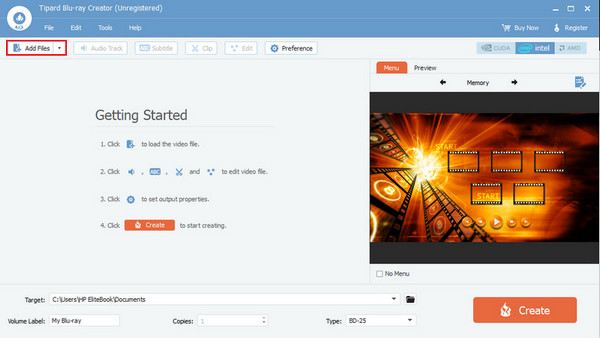
3. AdımDosya düzenleme
Dosyanızı ekledikten sonra, Müzik parçası, Alt yazı, Klips, Düzenle, ve tercih düğmeler. Dosyalarınızı düzenleyin ve izlerken onları görsel olarak daha çekici hale getirin.
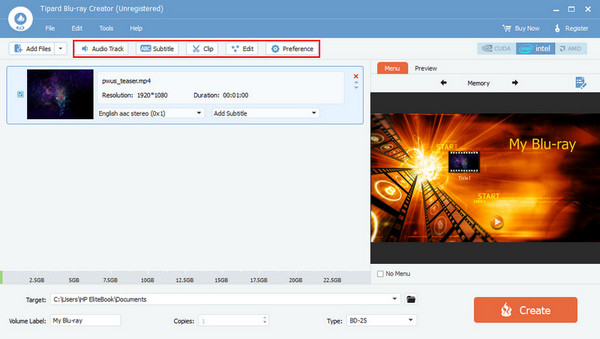
4. AdımDosyayı Diske Yaz
Düzenlemeden sonra artık dosyanızı diskinize yazacaksınız. Sadece tıklayın oluşturmak düğme. Dosyanız otomatik olarak diskinize kaydedilecektir.
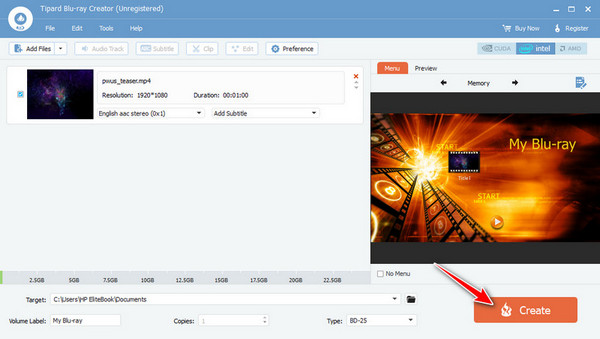
Genişletilmiş Okuma:
Windows ve Mac Kullanarak ISO'yu Blu-ray'e Yazmanın Yolları
BurnAware İncelemesi: BurnAware'in Disk Yazma İşlevleri
Bölüm 4. ImgBurn ile Blu-ray Yazdırma hakkında SSS
Yazılmış bir Blu-ray ne kadar dayanır?
Disklerinizin ömrü, disklerinizin kalitesi, saklama koşulları ve yazma işlemi gibi birçok faktöre bağlıdır. Bunlara uygun şekilde bakım yapılırsa disklerinizin uzun süre dayanması gerekir.
Yazılmış Blu-ray'i neden ImgBurn'den oynatamıyorum?
Yazılmış Blu-ray'i ImgBurn'den oynatamadığınızı varsayalım. Bunun en olası nedeni, diskinizin DVD sürücüsüne veya güncel olmayan bir ImgBurner'a yerleştirilmeden önce temizlenmemesidir. Oynamak için hâlâ yardıma ihtiyacınız varsa yazma işlemini yeniden yapmayı düşünün.
ImgBurn toplu olarak medya dosyalarını Blu-ray disklere dönüştürebilir mi?
Hayır. ImgBurn, toplu ortam dönüştürmeleri için değil, öncelikle yazdırmak için tasarlanmıştır. Toplu dönüştürme yapmak istiyorsanız bu yeteneklere sahip diğer uygulamaları tercih edebilirsiniz.
ImgBurn yakılan diski doğrulayabilir mi?
Evet, ImgBurn'ün zaten yerleşik bir doğrulama özelliği var. Yazma işleminden sonra verilerinizin doğru yazılıp yazılmadığını doğrulayabilirsiniz.
ImgBurn yazma sırasında hatalar gösteriyorsa ne yapmalıyım?
Ayrıntılar için ImgBurn Günlüğündeki hata mesajını kontrol edin. Yaygın sorunlar, arızalı yazıcılar, yanlış ayarlar veya uyumsuz ortamlardır.
Sonuç
Bir dosyayı diske yazmak o zamanlar kullanışlı bir işlemdi çünkü ImgBurn kullanarak dosyalarınızın kopyalarını disklere almanızı sağlıyordu. Disk yazma konusunda yeni olan kişilere tavsiyemiz, daha kolay bir yazma işlemi için Tipard Blu-ray Creator'ı kullanmalarıdır, ancak eski yöntemi denemek istiyorsanız şunu kullanın: Blu-ray yazma için ImgBurn.







